Apple TV Remotes kommer i flere forskellige versioner afhængigt af generationen af Apple TV, du ejer. De nyeste Apple TV-modeller har en fjernbetjening, der er Siri-baseret og tilbyder stemmestyring og browsing-mekanismer. Disse fjernbetjeninger er ret robuste, men nogle gange oplever vi alle problemer, der er frustrerende.
I denne artikel undersøger vi nogle af årsagerne til, at din Apple TV Remote ikke virker, og hvad du kan gøre for at løse de aktuelle problemer. 
Indhold
- Lad det op!
- Fjern en forhindring eller forhindringer og hold dig inden for rækkevidde
- Gør det rent!
-
Nulstil fjernbetjeningen og Apple TV-forbindelsen
- Genparr din fjernbetjening med dit Apple TV
- Hvis lyset blinker, når du trykker på knapper på din Apple Remote, men der ikke sker noget på dit tv
-
Problemer med Siri Remote Only
- Nøglen er at sikre, at du har konfigureret Home Sharing, og du bruger det samme wi-fi-netværk
-
Brug Apple Tv Remote-appen på din iPhone, iPad eller iPod
- Sådan konfigurerer du Apple TV Remote-appen til iOS 11 og derunder
-
Læsertips
- Relaterede indlæg:
Lad det op!
- Bare for at præcisere det indlysende, sørg venligst for, at du oplader batteriet helt!
- Oplad din Siri Remote eller Apple TV Remote i mindst 30 minutter ved hjælp af Lightning til USB-kablet tilsluttet en vægoplader (ikke en computer)
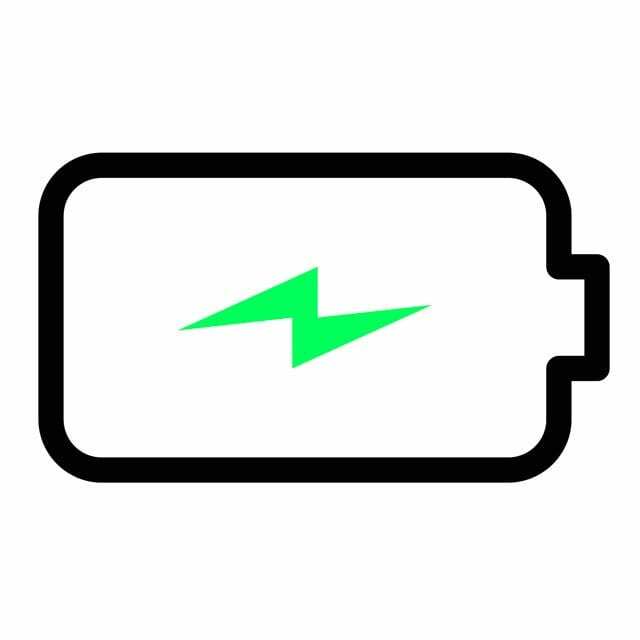
- Oplad din Siri Remote eller Apple TV Remote i mindst 30 minutter ved hjælp af Lightning til USB-kablet tilsluttet en vægoplader (ikke en computer)
Fjern en forhindring eller forhindringer og hold dig inden for rækkevidde
- Sørg for at fjerne alt, der blokerer vejen mellem din Apple Remote og forsiden af dit Apple TV, som er der, hvor IR-sensoren er.
- Vi ville elske det, hvis Apple TV-fjernbetjeningen kom udstyret med et RF-signal i stedet for IR, men i betragtning af, at dens IR, skal synslinjen være fri, for at fjernbetjeningen kan tale med tv-enheden.
- For Siri-fjernbetjeningerne skal du også holde dig inden for dette område, fordi fjernbetjeningen er afhængig af en Bluetooth-forbindelse til dit Apple TV

Gør det rent!
Hvis nøglerne på din Apple TV-fjernbetjening ikke virker eller sidder fast, kan du prøve at rengøre din fjernbetjening med en Q-Tip (bomuldspinne) og isopropylalkohol. 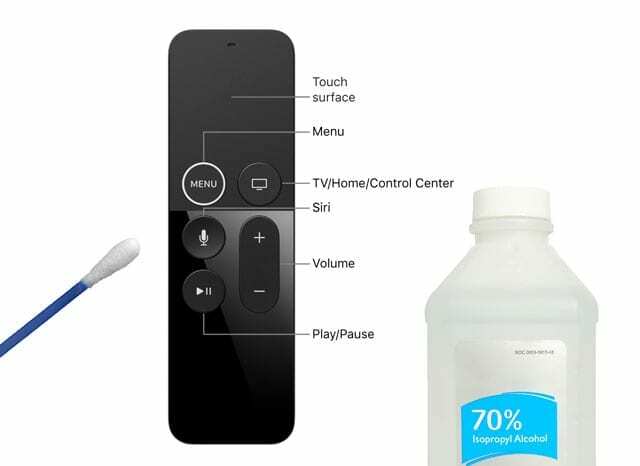
Hvis en bomuldsswap ikke er tilgængelig, skal du bruge en lille mængde sprit på en fnugfri klud og gnide fjernbetjeningens knapper i en cirkulær bevægelse. Start med en fremadgående bevægelse og vend derefter tilbage for at få tingene til at hænge fast!
Fokuser på at rense knappernes kanter
Sørg for at rense kanterne af alle fjernbetjeningens knapper, især hvis knapperne sidder fast eller føles klistrede. Hvis knapperne bliver ved med at sidde fast, kan du prøve at bruge en dåse med trykluft til at fjerne alt, der sidder fast i kanterne.
Hvis sprit og trykluft ikke er tilgængeligt, kan du også prøve at bruge en blød tandbørste og forsigtigt børste knapperne og deres kanter for at fjerne alt, der sidder fast!
Når du har renset knapperne, skal du bruge en mikrofiberklud og forsigtigt gå hen over alle fjernbetjeningens overflader.
Nulstil fjernbetjeningen og Apple TV-forbindelsen
- Tag stikket til dit Apple TV ud af stikkontakten. Vent seks sekunder eller mere, og sæt den derefter i igen
- Prøv din fjernbetjening igen
- Hvis du bruger Siri Remote, kan du nulstille den ved samtidig at trykke på knapperne Menu og Lydstyrke op. Denne handling nulstiller din fjernbetjening og sætter den tilbage i parringstilstand.
Genparr din fjernbetjening med dit Apple TV
- For Siri-fjernbetjeningen skal du pege den omkring tre tommer væk fra dit Apple TV.
- Tryk derefter på og hold din fjernbetjenings Menu- og Lydstyrke op-knapper nede i fem sekunder
- Hvis du bliver bedt om det, skal du placere din fjernbetjening oven på Apple TV for at fuldføre parringen
- Til fjernbetjeningen i aluminium eller hvid skal du linke den til dit Apple TV. På din Apple Remote ved at holde både menu- og højreknapperne nede i seks sekunder.
- På tv-skærmen skal du se efter et linksymbol lige over ikonet for fjernbetjeningen
- Når du trykker på Apple TV-fjernbetjeningen, skal du kontrollere, hvordan lyset på Apple TV-enheden reagerer. Hvis det blinker tre gange i træk, betyder det, at du allerede har parret fjernbetjeningen til tv'et med en anden fjernbetjening.
Hvis lyset blinker, når du trykker på knapper på din Apple Remote, men der ikke sker noget på dit tv
- Prøv at parre dit Apple TV med din TV-fjernbetjening, og gå derefter ind i fjernbetjeningsindstillinger og søg at parre det med din Apple TV-fjernbetjening
- Hvis du bruger Siri Remote, kan du nulstille den ved samtidig at trykke på knapperne Menu og Lydstyrke op. Denne handling nulstiller din fjernbetjening og sætter den tilbage i parringstilstand
- Prøv at holde menu- og ned-knapperne på Apple Remote nede for at genstarte dit Apple TV
- Hvis du stadig har brug for hjælp efter genstarten, skal du tage stikket til dit Apple TV ud af stikkontakten. Vent mindst seks sekunder, og sæt den derefter i igen. Nogle gange kan det fungere at tage stikket ud af enheden
- Hvis lyset på dit Apple TV ikke blinker, og du ser et udråbstegn i en trekant på din tv-skærm, skal du udskifte batteriet i din Apple Remote
Hvis din Apple TV 4 Siri Remote ikke forbinder, er den bedste løsning at købe et USB-C kabel, tilslut Apple TV til en pc og udfør en fabriksindstilling via iTunes.
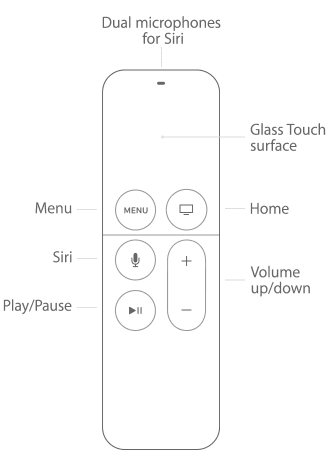
Problemer med Siri Remote Only
- Nogle brugere har også klaget over at kalibrere hastigheden på den nye Siri Remote.
- Hvis pegefeltet er for følsomt for dig, kan du ikke justere følsomheden, men du kan ændre, hvor hurtigt det ruller. Standarden er Medium, men hvis du går til Indstillinger > Fjernbetjeninger og enheder > Touch Surface Tracking du kan ændre den til Hurtig eller Langsom
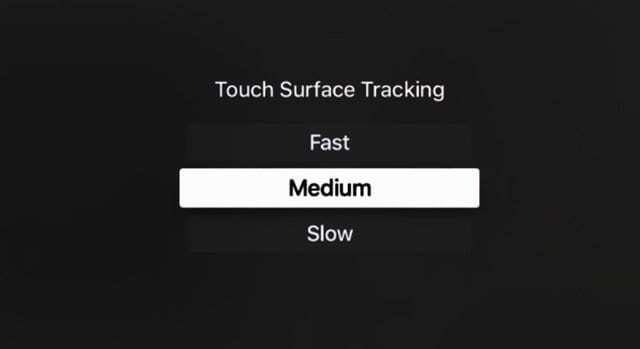
- Ændring af din overfladesporingshastighed kan være nyttig, hvis du har svært ved at indtaste tegn på skærmtastaturet
- Hvis pegefeltet er for følsomt for dig, kan du ikke justere følsomheden, men du kan ændre, hvor hurtigt det ruller. Standarden er Medium, men hvis du går til Indstillinger > Fjernbetjeninger og enheder > Touch Surface Tracking du kan ændre den til Hurtig eller Langsom
- Et andet nyttigt tip til at vælge tegn på skærmtastaturet: for at stryge direkte til slutningen af alfabetet kan stryge lidt hårdere på din Apple TV remote touchpad, og "markøren" vil flyve hen over skærmen i enten retning.
- Hvis fjernbetjeningen stadig ikke reagerer, kan du bestille en aftale i Genius Bar og få dem til at se på den.
- I mellemtiden kan du bruge din iPhone og iPad og bruge disse enheder som din fjernbetjening til at styre dit Apple TV.
Nøglen er at sikre, at du har konfigureret Home Sharing, og du bruger det samme wi-fi-netværk
- Tilslut din iPhone/iPad, der kører Remote-appen, til dit Wi-Fi-netværk derhjemme
- Sørg for, at dit Apple TV er tilsluttet det samme WiFi-netværk. Brug af det samme netværk er afgørende for, at din fjernapp kan fungere sammen med dit Apple TV
- Gå til på Apple TV Indstillinger > Generelt > Fjernbetjeninger og enheder > Fjernapp
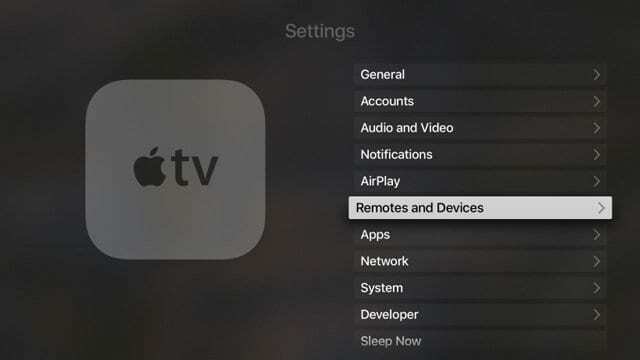
- Når du bliver bedt om det, skal du indtaste det Apple-id og den adgangskode, du bruger til hjemmedeling
- Åbn nu Remote-appen på din iOS-enhed
- Gå til skærmen Indstillinger, og vælg Apple TV
- Det tager et par øjeblikke at parre appen med Apple TV, og du burde være i stand til at bruge din iOS-enhed til at styre dit Apple TV
Brug Apple Tv Remote-appen på din iPhone, iPad eller iPod 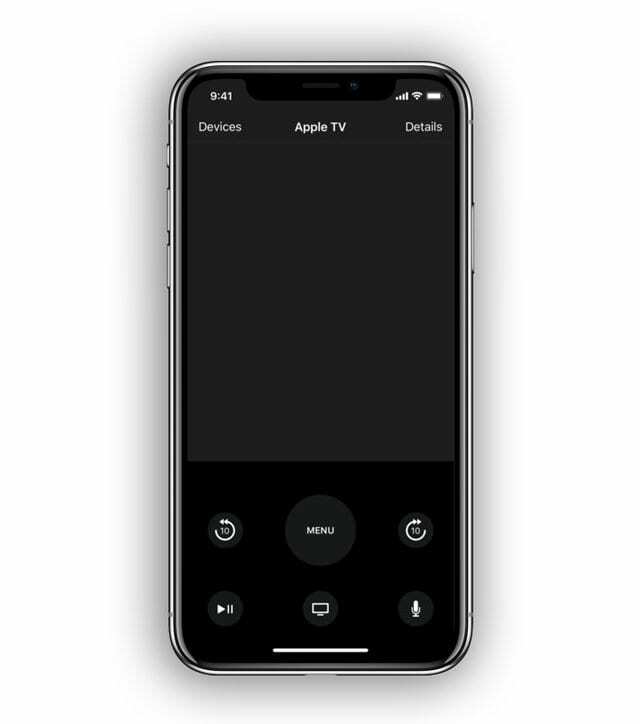
For folk, der bruger iOS 12 og nyere, og som ejer et Apple TV 4. generation og derover, føjes Apple TV Remote-appen automatisk til Kontrolcenter for nem adgang.
Apple TV Remote-appen fungerer ligesom din fjernbetjening! Naviger hurtigt og styr afspilningen på dit Apple TV 4K eller Apple TV (4. generation).
Sådan konfigurerer du Apple TV Remote-appen til iOS 11 og derunder
- Tjek, at du har den nyeste software til dit Apple TV og din iDevice
- Download Apple TV Remote-appen fra App Store, hvis det er nødvendigt
- Tilslut dit Apple TV og iDevice til det samme Wi-Fi-netværk
- Åbn Apple TV Remote-appen på din iDevice
- Tryk på Tilføj Apple TV
- Vælg din Apple T.
- På Apple TV 4K eller Apple TV (4. generation) skal du vente på, at en firecifret kode vises på dit fjernsyn
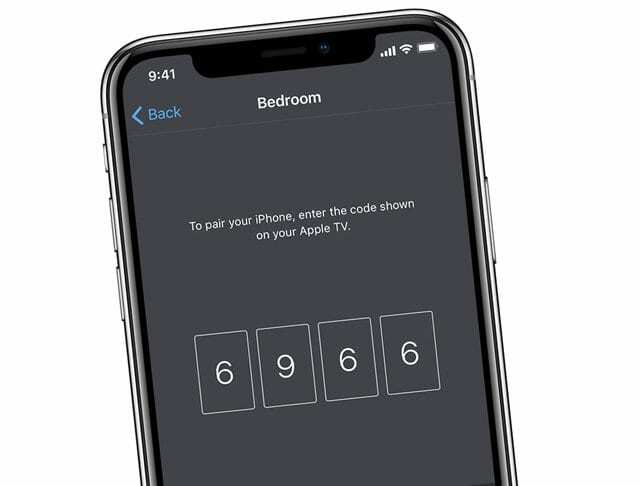
- Indtast denne kode på parringsskærmen
- Hvis koden ikke vises, og du kan styre dit Apple TV, er din iOS-enhed allerede parret – gå videre og brug appen
- På Apple TV 4K eller Apple TV (4. generation) skal du vente på, at en firecifret kode vises på dit fjernsyn
- Gå til på din iDevice Indstillinger > Kontrolcenter > Tilpas kontroller og tryk på plustegnet (+) ud for Apple TV Remote
- Åbn Kontrolcenter på din enhed, og tryk på Apple TV Remote-ikonet
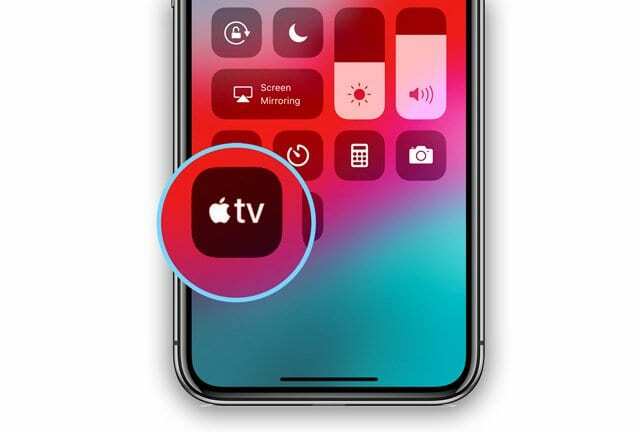
- Tryk på dit Apple TV fra listen
- Indtast den firecifrede adgangskode, der vises på din Apple TV-skærm, hvis du bliver bedt om det
Vi ønsker dig alt det bedste. Du er velkommen til at dele dine kommentarer.
Læsertips 
- Prøv at varme den lidt op for at løsne alt, der sidder fast i knapperne. Jeg brugte en hårtørrer – bare så den bliver lidt varm. Brug derefter sprit og en Q-Tip eller klud til at rengøre den. Det virkede for mig!

Sudz (SK) er besat af teknologi siden den tidlige ankomst af A/UX til Apple, og er ansvarlig for den redaktionelle ledelse af AppleToolBox. Han er baseret i Los Angeles, CA.
Sudz har specialiseret sig i at dække alt hvad angår macOS, efter at have gennemgået snesevis af OS X- og macOS-udviklinger gennem årene.
I et tidligere liv arbejdede Sudz med at hjælpe Fortune 100-virksomheder med deres ønsker om teknologi og forretningstransformation.